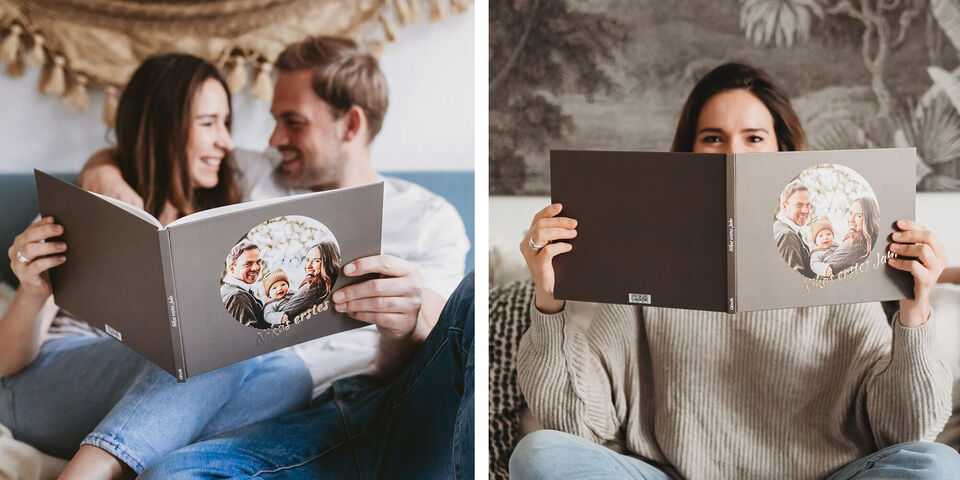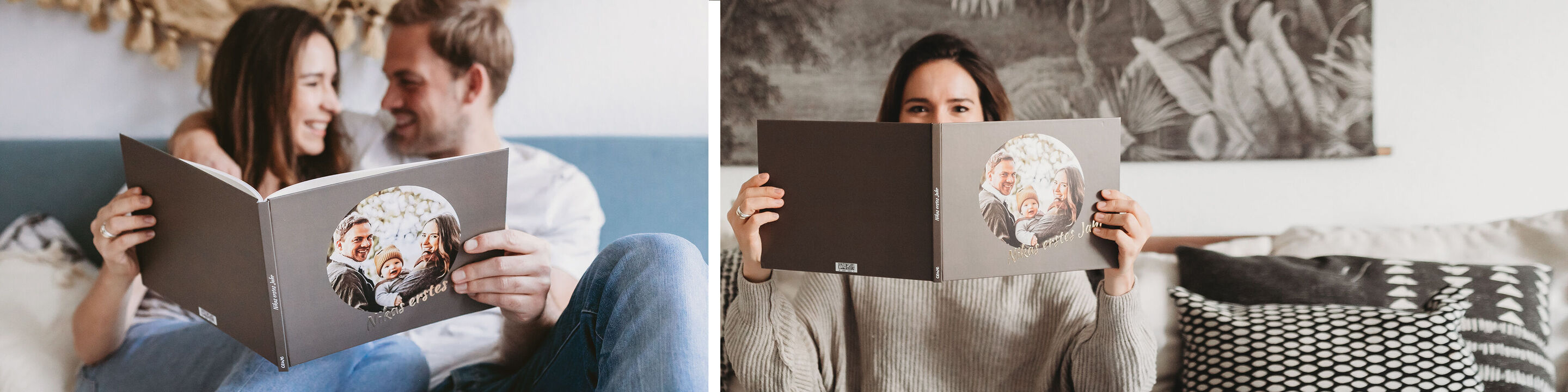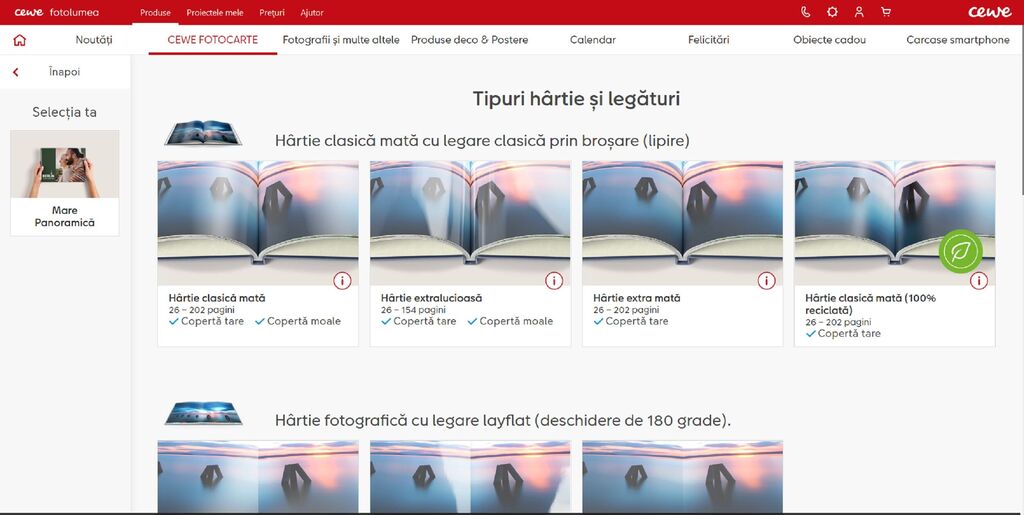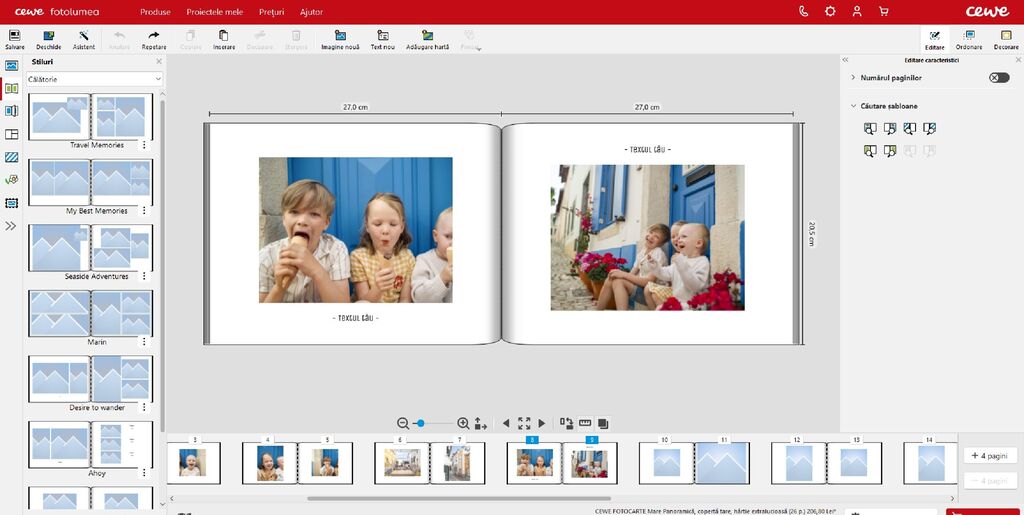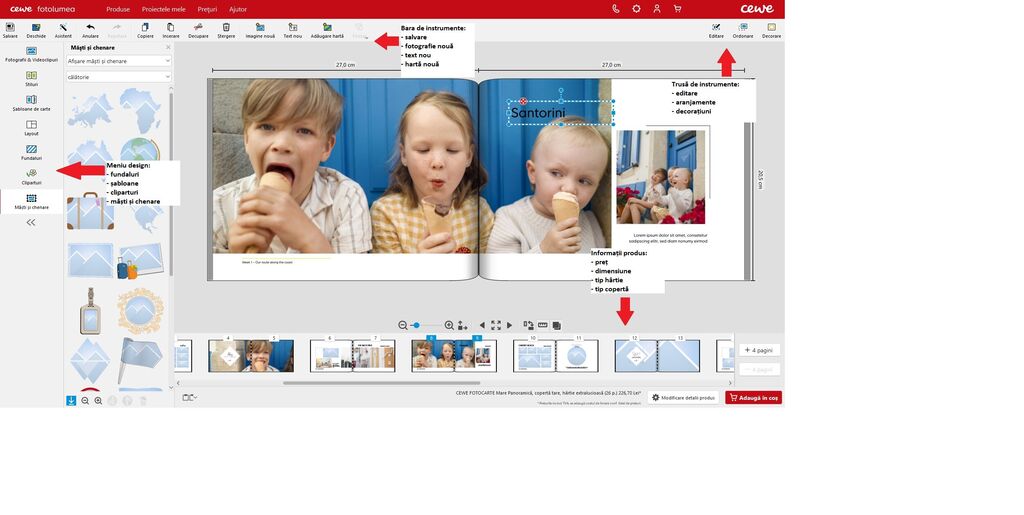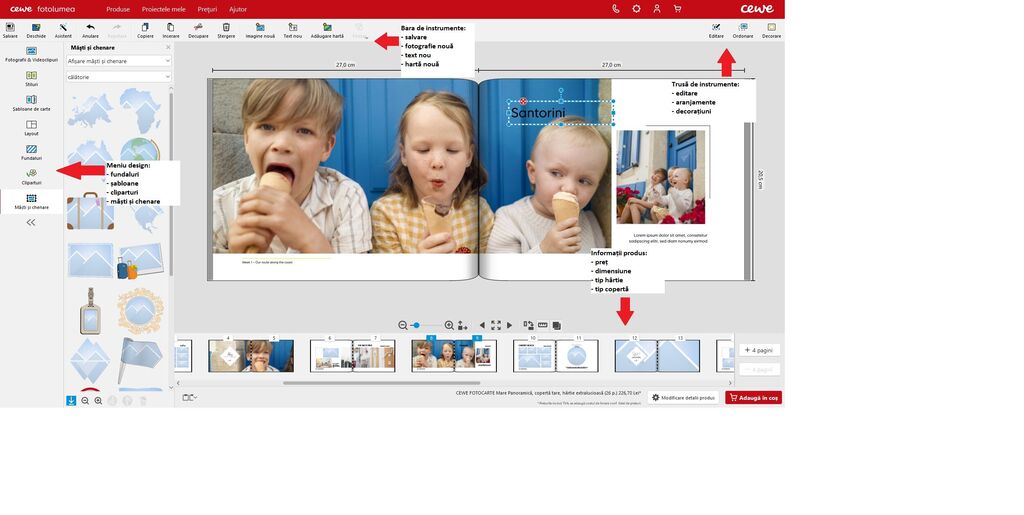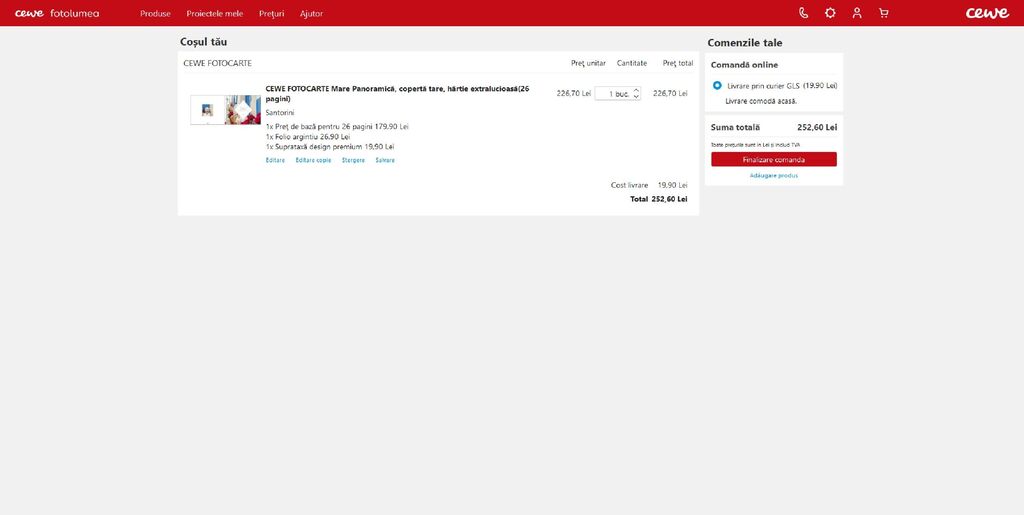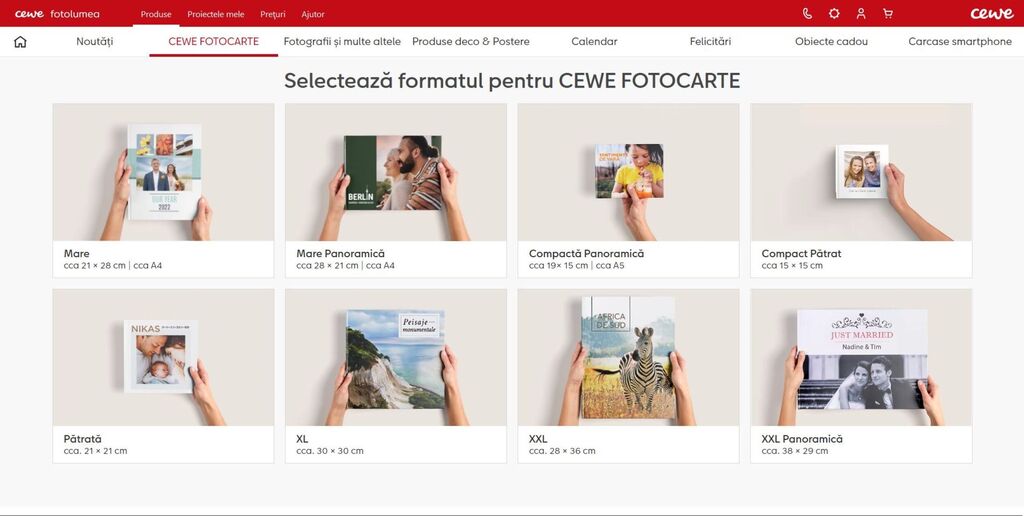
1. Descarcă software-ul CEWE FOTOLUMEA
Pentru a personaliza o CEWE FOTOCARTE, te sfătuim să utilizezi software-ul gratuit. Cu ajutorul software-ului CEWE FOTOLUMEA, poți edita cu ușurință o CEWE FOTOCARTE în doar câteva minute. În plus, poți salva proiectele în curs de editare, le poți accesa mai târziu să continui personalizarea exact unde ai rămas. Descarcă gratuit software-ul pentru toate sistemele de operare Windows, MAC și Linux. După descărcare, deschide fișierul și urmărește pașii de instalare.
2. Selectează formatul
Alege o fotocarte de orice dimensiune, număr de pagini, copertă și tip de hârtie. Selectează formatul portret, panoramci sau pătrat, disponibile la mai multe dimensiuni. Este important să reții că, odată ce ai stabilit formatul, acesta nu mai poate fi modificat pe parcursul procesului de editare. Ceea ce poate fi modificat ulterior este dimensiunea fotocărții, tipul de hârtie, numărul de pagini și coperta.